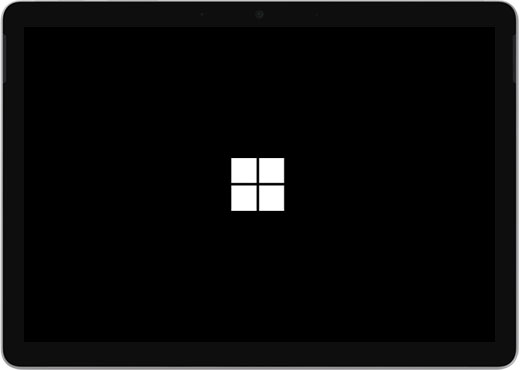تعویض ال سی دی سرفیس پرو 4 – تعمیر سرفیس

ممکن است برای بسیاری از کاربران و مشتریان آرتل (Rtel) این سئوال پیش بیاید که تکنسین های ما چگونه تاچ ال سی دی دستگاه های پرو 4 که دچار پرش تصویر، از کار افتادن تاچ و … شده باشند را تعویض می کنند. برای تعویض ال سی دی سرفیس پرو 4 مایکروسافت این راهنما را دنبال کنید.
عوض کردن ال سی دی سرفیس پرو 4
درجه سختی: 5 از 5
قدم های تعویض ال سی دی سرفیس پرو 4: 30 قدم
مدت زمان مورد نیاز: 1 الی 2 ساعت
بخش های پیش رو در هنگام عوض کردن تاچ ال سی دی سرفیس پرو 4: 2 بخش
احتمال شکستن ال سی دی در طول این آموزش وجود دارد، در حین برش دادن چسب حتما حرارت کافی را اعمال کنید و بسیار مراقب باشید. در صورت شکستن شیشه از عینک ایمنی استفاده کنید.
قدم اول:
در تعویض ال سی دی سرفیس اگر شیشه صفحه نمایش شما ترک خورده است، از شکستگی بیشتر جلوگیری کنید و با چسباندن ال سی دی با چسب نواری از آسیب بدنی در حین تعمیرات جلوگیری کنید.
نوار های چسب شفاف را طوری روی ال سی دی قرار دهید تا تمام قسمت های ال سی دی را بپوشاند.
این کار باعث می شود که خرده های شیشه محفوظ بماند و یکپارچگی ساختاری هنگام بلند کردن ال سی دی فراهم شود.
تمام تلاش خود را بکنید تا بقیه راهنما را همان طور که توضیح داده شد دنبال کنید . با این حال، هنگامی که شیشه شکسته شود، احتمالا در حین کار به ترک خوردن ادامه خواهد داد و ممکن است لازم باشد از یک ابزار فلزی مانند پنس برای بیرون آوردن شیشه استفاده کنید.
– برای محافظت از چشمان خود از عینک ایمنی استفاده کنید و مراقب باشید که به تاچ ال سی دی آسیب نرسانید.
قدم دوم: لبه سمت راست ال سی دی را گرم کنید.
با استفاده از یک سشوار به مدت دو دقیقه صفحه نمایش سرفیس را گرم کنید.
ممکن است لازم باشد مدت زمان بیشتری سشوار را نگه دارید تا سرفیس به اندازه کافی گرم شود.
همچنین می توانید از سشوار، تفنگ حرارتی یا صفحه داغ برای گرم کردن سرفیس استفاده کنید.
– مراقب باشید سرفیس بیش از حد گرم نشود – صفحه نمایش و باتری داخلی در معرض آسیب حرارتی هستند.
قدم سوم: به چیدمان چسب توجه داشته باشید.
قبل از ادامه دادن به باز کردن ال سی دی، به چیدمان چسب های ال سی دی توجه داشته باشید.
قرمز: این نواحی فقط حاوی چسب هستند و برای بریدن بی خطر هستند.
نارنجی: صفحه نمایش و کابل های انعطاف پذیر در اینجا نزدیک به لبه قرار دارند. با دقت برش دهید و پیک آپ را بیشتر از 3 میلی متر وارد نکنید.
زرد: کابل های آنتن شکننده زیر این قسمت از صفحه نمایش قرار دارند. برای جلوگیری از آسیب رساندن به آنها، مراحل مرحله 13 را با دقت دنبال کنید. در اینجا مقدار چسب زیادی قرار دارد.
قدم چهارم: یک کلید باز کننده را در دهانه بلندگو قرار دهید.
یک پیک آپ را در قسمت بریدگی بلندگوی سمت راست بالای صفحه قرار دهید و آن را بین شیشه مشبک بلندگو بلغزانید.
– پیک آپ را بیشتر از 12 میلی متر داخل نبرید، انجام این کار ممکن است بیش از حد به ال سی دی آسیب برساند.
قدم پنجم تعویض ال سی دی سرفیس:
پیک آپ را به سمت پایین سرفیس بچرخانید و آن را تا زیر لبه پایینی برش بلندگو لغزانید.
قدم ششم: چسب ال سی دی را برش دهید.
پیک آپ را از لبه سمت راست سرفیس به سمت پایین بلغزانید تا چسب زیر صفحه نمایش را برش دهید.
– در طول بقیه مراحل، اگر در حین لغزش پیک آپ با مقاومت قابل توجهی مواجه شدید، قسمتی را که روی آن کار می کنید متوقف کرده و دوباره گرم کنید. اعمال فشار زیاد با پیک آپ می تواند باعث ترک خوردن ال سی دی شود.
برای جلوگیری از بسته شدن مجدد چسب، پیک آپ را در لبه سمت راست بگذارید بماند.
قدم هفتم:
با استفاده از یک سشوار به مدت دو دقیقه ال سی دی سرفیس را گرم کنید.
ممکن است لازم باشد مدت زمان بیشتری سشوار را نگه دارید تا سرفیس به اندازه کافی گرم شود.
همچنین می توانید از سشوار، تفنگ حرارتی یا صفحه داغ برای گرم کردن سرفیس استفاده کنید.
– مراقب باشید سرفیس بیش از حد گرم نشود – صفحه نمایش و باتری داخلی در معرض آسیب حرارتی هستند.
قدم هشتم:
یک پیک آپ جدید را در گوشه پایین سمت راست قرار دهید و آن را در گوشه به سمت لبه پایین بلغزانید.
-پیک آپ را بیشتر از 6 میلی متر داخل نبرید، داخل بردن بیش از حد پیک آپ ممکن است به تاچ ال سی دی آسیب برساند.
یک آپ را در امتداد لبه پایینی سرفیس بکشید تا چسب صفحه نمایش را برش دهید.
-در این قسمت پیک آپ را بیشتر از 12 میلی متر داخل نبرید.
برای جلوگیری از بسته شدن مجدد چسب، این پیک آپ را بگذارید در قسمت پایینی دستگاه باقی بماند.
قدم نهم:
با استفاده از یک سشوار به مدت دو دقیقه لبه سمت چپ ال سی دی سرفیس را گرم کنید.
ممکن است لازم باشد مدت زمان بیشتری سشوار را نگه دارید تا سرفیس به اندازه کافی گرم شود.
همچنین می توانید از سشوار، تفنگ حرارتی یا صفحه داغ برای گرم کردن سرفیس استفاده کنید.
– مراقب باشید سرفیس بیش از حد گرم نشود – صفحه نمایش و باتری داخلی در معرض آسیب حرارتی هستند.
قدم دهم تعویض ال سی دی سرفیس پرو 4:
در گام بعدی در تعویض ال سی دی سرفیس یک پیک آپ جدید را در گوشه پایین سمت چپ قرار دهید و آن را در گوشه به سمت لبه سمت چپ بلغزانید.
– مراقب باشید در 65 میلی متری ابتدایی، پیک آپ را بیشتر از 3 میلی متر داخل نبرید، کابل های نمایشگر نزدیک این قسمت از سرفیس قرار می گیرند و به راحتی آسیب می بینند.
* پس از گذشتن از ناحیه کابل نمایشگر، می توانید مجددا پیک آپ را تا 12 میلی متر داخل ببرید.
پیک آپ را در امتداد لبه سمت چپ سرفیس بکشید تا چسب تاچ ال سی دی را برش دهید.
این پیک آپ را در لبه سمت چپ بگذارید تا از بسته شدن مجدد چسب جلوگیری شود.
قدم یازدهم:
با استفاده از یک سشوار به مدت دو دقیقه لبه پایینی ال سی دی سرفیس را گرم کنید.
ممکن است لازم باشد مدت زمان بیشتری سشوار را نگه دارید تا سرفیس به اندازه کافی گرم شود.
همچنین می توانید از سشوار، تفنگ حرارتی یا صفحه داغ برای گرم کردن سرفیس استفاده کنید.
– مراقب باشید سرفیس بیش از حد گرم نشود – صفحه نمایش و باتری داخلی در معرض آسیب حرارتی هستند
قدم دوازدهم:
گوشه سمت چپ را با استفاده از باز کننده گرد کنید و آن را در امتداد لبه بالایی سرفیس بلغزانید. هنگامی که پیک آپ در فاصله 7 میلی متری لبه سمت چپ قرار گرفت توقف کنید.
15 سانتی متری بعدی لبه بالایی سرفیس توسط آنتن های چپ و راست پوشیده شده است که بین قاب و قاب صفحه نمایش قرار می گیرند. مراحل بعدی را با دقت دنبال کنید تا به آنتن ها آسیب نرسانید.
قدم سیزدهم:
در قدم بعدی تعویض ال سی دی سرفیس کابل های شکننده زیر لبه بالایی صفحه نمایش قرار دارند. این روش را با دقت دنبال کنید تا به آنها آسیب نرسانید.
نقطه ای را که برش را در آنجا متوقف کرده بودید را مشخص کنید و سعی کنید پیک آپ را عمیق تر از لبه قاب وارد نکنید.
پیک آپ را با دقت به سمت راست بچرخانید، لبه بلند پیک آپ را روی چسب صفحه زیر قاب فشار دهید و در حین حرکت چسب را برش دهید. پیک آپ را در امتداد لبه سرفیس نکشید.
این حرکت را تکرار کنید تا زمانی که پیک آپ از لبه سمت را سرفیس 64 میلی متر فاصله داشته باشد.
قدم چهاردهم:
هنگامی که چسب روی آنتن ها را بریدید مابقی مسیر، پیک آپ را بلغزانید تا چسب باقی مانده را برش دهید.
قدم پانزدهم تعویض تاچ ال سی دی سرفیس: سرفیس را باز کنید.
به آرامی مجموعه صفحه را از قاب سرفیس جدا کنید. اگر با مقاومتی مواجه شدید، توقف کنید و بررسی کنید که تمام چسب ها جدا شده باشند.
هنوز صفحه نمایش را جدا نکنید، چرا که ال سی دی سرفیس توسط دو کابل به مادربرد متصل است.
برای بریدن چسب باقی مانده از یک حلال استفاده کنید.
قدم شانزدهم:
قسمت بالای صفحه نمایش را از قاب جدا کنید و در حالی که پایین صفحه را به کانکتور های نمایشگر مادربرد جدا کنید.
به آرامی صفحه را روی قاب قرار دهید و کانکتور ها رو به بالا باشند. مراقب باشید از چروک شدن کابل های نمایشگر خودداری کنید.
قدم هفدهم: نکته برای برداشتن سپر های EMI
از این روش برای حذف هرگونه شیلد EMI در حین تعمیر استفاده کنید:
از یک زاویه دار استفاده کنید تا شیلد EMI را از شکاف های بین دندانه ها بیرون بیاورید.
این روش را در نقاط مختلف اطراف محیط شیلد تکرار کنید تا آزاد شود.
سعی کنید در حین جدا کردن شیلد ها، آن ها را خیلی دچار تغییر شکل ندهد، در طول مونتاژ مجدد باید آنها را دوباره نصب کنید.
برای نصب مجدد، هرگونه تغییر شکل را تا جایی که می توانید اصلاح کنید، مطمئن شوید که دندانه ها بر لبه های روی مادربرد منطبق هستند و کل محیط EMI را فشار دهید تا کامل چفت شود.
مطمئن شوید که تمام دندانه ها به لبه فلزی چسبیده باشند و زیر شیلد EMI خم نشوند.
قدم هجدهم: صفحه نمایش را جدا کنید.
از پنس خود برای جدا کردن دو شیلد EMIکه کانکتور های کابل نمایشگر را می پوشانند، استفاده کنید.
قدم نوزدهم:
با انتهای صاف یک اسپادگر بالا بکشید تا کابل نمایشگر را از مادربرد جدا کنید.
قدم بیستم تعویض تاچ ال سی دی سرفیس: ال سی دی را بردارید.
ال سی دی را از سرفیس جدا کنید.
در طول مونتاژ مجدد، در اینجا مکث کنید و این راهنما را دنبال کنید تا چسب صفحه نمایش را جایگزین کنید.
قدم بیست و یکم: کابل های نمایشگر را بردارید.
برای باز کردن یکی از لبه های شیلد EMI که صفحه نمایش را می پوشاند را انتخاب کنید.
سعی کنید شیلد را بیش از حد تغییر شکل ندهید، در طول مونتاژ مجدد باید آن را دوباره نصب کنید.
قدم بیست و دوم:
محافظ EMI را از روی فلت ال سی دی جدا کنید.
قدم بیست و سوم:
از انتهای صاف یک اسپادگر استفاده کنید تا کابل اتصال صفحه نمایش را مستقیما به سمت بالا و از سوکت آن روی مادربرد بیرون بکشید.
قدم بیست و چهارم:
از یک ابزار بازکننده برای باز کردن یک سر محافظ EMI که کابل نمایشگر دوم را می پوشاند استفاده کنید.
سعی کنید شیلد را بیش از حد تغییر شکل ندهید، زیرا در هنگام بستن مجدد دستگاه به آن ها نیاز خواهید داشت.
شیلد EMI را جدا کنید.
قدم بیست و پنجم تعویض ال سی دی سرفیس:

با استفاده از نوک اسپادگر، کانکتور دیجیتایزر را مستقیما به سمت بالا و از سوکت آن روی صفحه نمایش خارج کنید.
قدم بیست و ششم: تاچ ال سی دی را جدا کنید.
از یک اسپادگر برای برگرداندن قفل های کوچک فلپ های روی کانکتور های ZIF کابل های نمایشگر استفاده کنید.
قدم بیست و هفتم:
از پنس برای جدا کردن کابل های نمایشگر از سوکت ها استفاده کنید.
قدم بیست و هشتم: برد صفحه نمایش را جدا کنید.
برای جدا کردن چسب نگهدارنده آن در پشت صفحه، یک کلید بازشو زیر صفحه نمایش وجود دارد آن را بکشید.
اگر چسب این قسمت محکم بود، ممکن است به گرم کردم صفحه نمایش با استفاده از سشوار یا غیره نیاز باشد، با استفاده از سشوار می توانید آن را جدا کنید، فقط مراقب باشید که صفحه نمایش بیش از حد گرم نشود.
قدم بیست و نهم:
برد نمایشگر را بردارید.
در طول مونتاژ مجدد، چسب را باز ایزوپزوپیل الکل 90 درصد و یک پارچه بدون پرز یا فیلتر قهوه از زیر صفحه نمایش جدا کنید. سپس چسب جدید با استفاده از یک کارت به قسمت چسب های برش داده شده بمالید و ال سی دی جدید را محکم کنید.
قدم سی ام:
فقط صفحه نمایش باقی مانده است.
اگر شما نیاز به تعویض تاچ ال سی دی سرفیس پرو 4 خود دارید با همکاران ما در آرتل تماس بگیرید.
منبع: ifixit